Wix 에디터: 클릭 가능한 전화번호, 이메일 또는 URL 추가하기
5 분
페이지 메뉴
- 클릭 가능한 전화번호 추가하기
- 클릭 가능한 이메일 주소 추가하기
- 클릭 가능한 URL 추가하기
- 자주 묻는 질문
방문자가 자신의 기기에서 바로 연락할 수 있도록 클릭 가능한 전화번호와 이메일 주소를 모바일 사이트에 추가하세요. 클릭 가능한 URL을 추가해 방문자를 다른 페이지나 외부 사이트로 안내할 수도 있습니다.
시작하기 전:
클릭 가능한 전화번호, 이메일 또는 URL이 작동하려면, 기기에 호환되는 앱이 설치되어 있어야 합니다. 예를 들어, 이메일 링크를 열려면 Outlook, Gmail 또는 Windows용 메일 등과 같은 이메일 앱을 설치 및 설정하세요.
클릭 가능한 전화번호 추가하기
방문자가 휴대기기에서 바로 전화를 걸 수 있도록 클릭 가능한 전화번호를 추가하세요. 텍스트 상자에 전화번호를 입력하면 자동으로 클릭 가능하게 되므로 링크를 추가할 필요가 없습니다.
텍스트 상자로 클릭 가능한 전화번호를 추가하려면:
- 모바일 또는 데스크톱 에디터 왼쪽에서 추가
아이콘을 클릭합니다.
- 텍스트를 클릭합니다.
- 원하는 텍스트 상자를 선택해 사이트에 추가하거나 원하는 위치로 끌어다 놓습니다.
- 텍스트 상자를 클릭합니다.
- 텍스트 편집을 클릭합니다.
- 전화번호를 입력합니다.

다른 방법을 원하시나요?
다음과 같은 방법으로 클릭 가능한 전화번호를 추가할 수도 있습니다.
- 모바일 사이트의 퀵액션바에 전화번호 연결
- 사이트의 다른 요소에 전화번호 연결 (예: 버튼)
참고:
iPhone 및 iPad에서 클릭 가능한 전화번호를 연속으로 3회 이상 탭하면 기기에서 전화를 걸 수 있는 기능이 차단됩니다.
클릭 가능한 이메일 주소 추가하기
텍스트 상자로 클릭 가능한 이메일 주소를 추가하면 모바일 방문자가 비즈니스에 빠르게 연락할 수 있습니다. 텍스트 상자에 이메일 주소를 입력하면 라이브 사이트에서 자동으로 클릭 가능하게 되므로 방문자가 이를 사용해 바로 메시지를 보낼 수 있습니다.
텍스트 상자로 클릭 가능한 이메일 주소를 추가하려면:
- 모바일 또는 데스크톱 에디터 왼쪽에서 추가
아이콘을 클릭합니다.
- 텍스트를 클릭합니다.
- 원하는 텍스트 상자를 선택해 사이트에 추가하거나 원하는 위치로 끌어다 놓습니다.
- 텍스트 편집을 클릭합니다.
- 이메일 주소를 입력합니다.
- 키보드에서 Enter 키를 누릅니다.
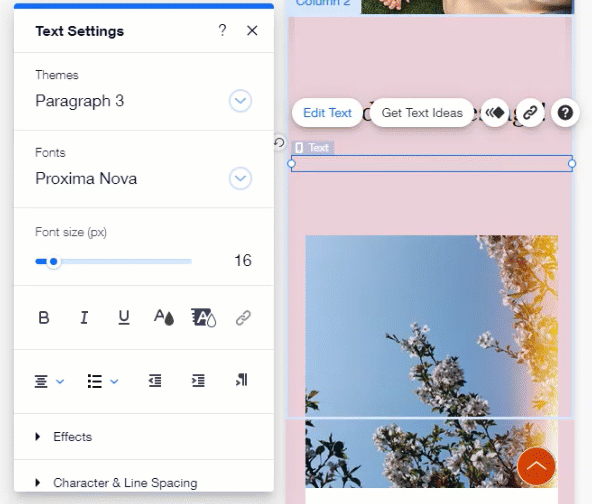
도움말:
다음과 같은 방법으로 클릭 가능한 이메일 주소를 추가할 수도 있습니다.
- 모바일 사이트 퀵액션바에 이메일 주소를 연결합니다. 퀵액션바 추가 및 설정에 대한 자세한 도움말을 확인하세요.
- 사이트의 텍스트 또는 다른 요소에 이메일 주소를 연결합니다. 텍스트 및 요소에 링크를 추가하는 방법에 대한 자세한 도움말을 확인하세요.
클릭 가능한 URL 추가하기
에디터에서 텍스트 상자로 클릭 가능한 링크를 추가해 방문자를 외부 링크로 안내하세요. 텍스트 상자에 URL을 추가하면 에디터는 이를 링크로 인식하고 방문자가 라이브 사이트에서 URL을 클릭할 수 있도록 합니다.
텍스트 상자로 클릭 가능한 URL을 추가하려면:
- 모바일 또는 데스크톱 에디터 왼쪽에서 추가
아이콘을 클릭합니다.
- 텍스트를 클릭합니다.
- 원하는 텍스트 상자를 선택해 사이트에 추가하거나 원하는 위치로 끌어다 놓습니다.
- 텍스트 편집을 클릭합니다.
- URL을 입력합니다.
- 키보드에서 Enter 키를 누릅니다.
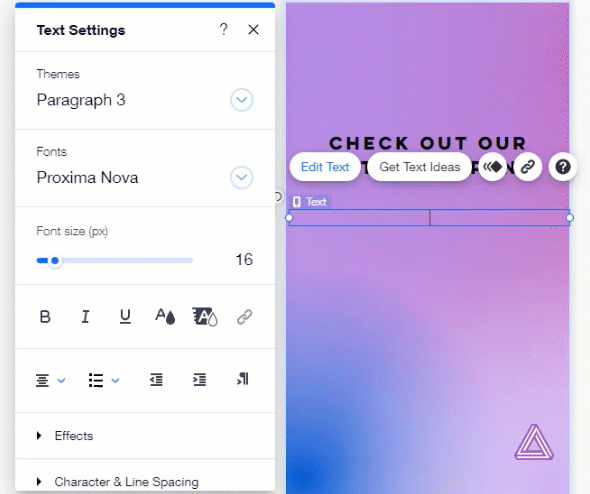
도움말:
다음과 같은 방법으로 방문자를 사이트 외부 링크로 안내할 수도 있습니다.
- "여기를 클릭해 제휴 사이트를 확인하세요"와 같이 텍스트를 하이퍼링크합니다. 텍스트 하이퍼링크에 대한 자세한 도움말을 확인하세요.
- 사이트 버튼에 링크로 URL을 추가합니다. 버튼에 링크를 추가하는 방법에 대한 자세한 도움말을 확인하세요.
자주 묻는 질문
사이트에 클릭 가능한 전화번호, 이메일 또는 URL을 추가할 때 HTML 코드를 추가해야 하나요?
사이트에 여러 전화번호/이메일/URL을 추가할 수 있나요?
전화번호를 입력할 때 무엇을 추가해야 하나요?
전화번호가 포함된 텍스트 상자에 어떤 문자를 입력할 수 있나요?
이메일 주소를 추가할 때 무엇이 필요한가요?
이메일 주소 텍스트 상자에 어떤 다른 문자를 입력할 수 있나요?
URL이 포함된 텍스트 상자에 어떤 다른 문자를 입력할 수 있나요?
다른 언어로 클릭 가능한 URL을 추가할 수 있나요?
방문자가 클릭해 이메일을 발송할 수 있는 동적 링크를 생성할 수 있나요?
이메일 링크 클릭 시 "기본 메일 클라이언트가 올바르게 설치되지 않았습니다" 오류가 표시되는 이유는 무엇인가요?


